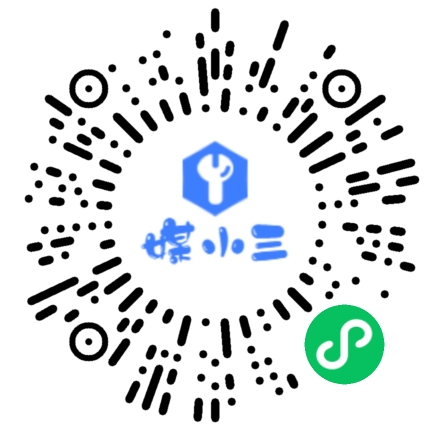如何使用剪映专业版创建叠化转场?详尽教程指南
剪映是一款在抖音上备受推崇的视频剪辑工具,其功能强大,能满足各类视频创作需求。这款软件拥有丰富的素材库、多种滤镜与特效,让视频制作变得轻松自如。相较于PR和AE等专业软件,剪映更易于上手。无论您是初学者还是有一定经验的用户,都可以通过以下教程快速掌握剪映的使用方法。
叠化转场效果制作步骤:
1. 在开始前,请观看示例视频以了解最终效果。
2. 打开剪映专业版,点击“开始创作”,导入所需素材。
3. 首先尝试制作一段关于慢生活的视频,如旅行或风景片段。这类视频适合使用叠化转场。
4. 将拍摄好的风景片段逐一拖入主轨道,并将音频文件放置于音频轨道。
5. 使用手动踩点功能(快捷键Ctrl+J)为音频设定节奏点。
6. 调整各片段时长,并移除多余音频部分。在两段视频间插入“叠化”转场。
7. 也可直接将叠化效果拖至视频间,调整其持续时间。
8. 完成转场设置后,从音效库中添加“下雨”声效以增强氛围。
9. 适当调低雨声音量,完成首个视频。
10. 接下来制作情绪文案视频。将素材放入主轨道。
11. 使用分割功能(快捷键Ctrl+B)划分视频段落。
12. 添加背景音乐及旁白,并根据内容调整视频长度。
13. 初步剪辑完成后,添加字幕。选择“智能字幕”,并开启“文稿匹配”。
14. 将文案输入文本框内,确保每句话独立成行。
15. 点击“开始匹配”,生成字幕。调整字体样式及位置,增加视觉美感。
希望本教程能帮助大家更好地掌握剪映的操作技巧。想要学习更多剪映视频剪辑知识,欢迎访问羽兔网,我们提供了丰富的课程资源供您选择。
到此这篇关于《如何使用剪映专业版创建叠化转场?详尽教程指南》的文章就介绍到这了,更多新媒体运营相关内容请浏览媒小三以前的文章或继续浏览下面的相关文章,希望大家以后多多支持媒小三 - 新媒体工具网!
相关资讯
查看更多
掌握自媒体短视频制作的四大步骤

揭秘自媒体:一篇文章帮你了解透彻

打造自媒体五项核心工具:奠定内容创作的坚实基础

淘宝直播设备成本解析与配置清单

初学者如何有效运营短视频?新手短视频运营指南